
![]() программНЫЙ КОМПЛЕКС
программНЫЙ КОМПЛЕКС
«СВОД – WEB»
Подсистемы «Бюджет-КС»
Руководство пользователя
ФОРМИРОВАНИЕ БУХГАЛТЕРСКОЙ, КАДРОВОЙ И СТАТИСТИЧЕСКОЙ ОТЧЕТНОСТИ В ТЕХНОЛОГИИ КЛИЕНТ-СЕРВЕР
СОДЕРЖАНИЕ
1. Введение.. 3
2. Назначение и условия применения.. 3
3. Работа с программным комплексом «Свод–WEB». 4
3.1. Настройки комплекса.. 5
3.2. Работа с отчетами.. 7
3.2.1. Создание и редактирование отчетов. 10
3.2.2. Работа со справочниками. 16
3.2.3. Автозаполнение формы.. 17
3.2.4. Создание свода. 20
3.2.5. Анализ сводного отчета. 23
3.2.6. Импорт и Экспорт форм.. 23
3.3. Проверка междокументных контрольных соотношений.. 25
3.4. Excel-клиент.. 27
3.5. Выборка.. 32
4. Доступ к отчетам.. 34
5. Вывод отчетности на печать.. 34
2. Введение
Настоящее руководство предназначено для пользователей программы «Формирование бухгалтерской, кадровой и статистической отчетности» ("СВОД-WEB"). В документе описаны основные возможности программного продукта и принципы работы.
В программе реализованы следующие возможности:
· заполнение форм отчетности вручную или автоматизированным способом;
· автоматизированная проверка контрольных соотношений.
3. Назначение и условия применения
Программный комплекс предназначен для удаленного формирования, расчета и проверки форм бухгалтерской, кадровой и статистической отчетности.
Программный комплекс позволяет:
· создавать, выгружать и принимать в электронном виде дополнительные формы отчетности;
· хранить собранные показатели за все периоды работы;
· формировать своды отчетности по общей сумме или в разрезе клиентов;
· проверять контрольные соотношения;
· разграничивать права доступа пользователей к отчетам;
· принимать и выгружать сформированную отчетность в электронном виде.
Клиентское рабочее место «Свод-WEB» позволяет выполнять следующие функции:
· удаленное заполнение форм отчетности клиентами;
· проверка внутридокументных контрольных соотношений;
· проверка междокументных контрольных соотношений;
· автоматизированный расчет ячеек по введенным формулам;
· создание сводного отчета на основании отчетов подведомственных организаций;
· прием файла формы в формате Минфина РФ с проверкой контрольных соотношений;
· выгрузка файла формы в формате Минфина;
· печать форм отчетности.
Работа с программным комплексом «Свод–WEB»
1. Запустите браузер (Internet Explorer).
2. Наберите в строке адреса: http://finlazo. ***** После этого загрузится главная страница (рис.1), где в меню справа, нажав на ссылку «Вход в Свод-WEB», откроется окно регистрации (рис.2)
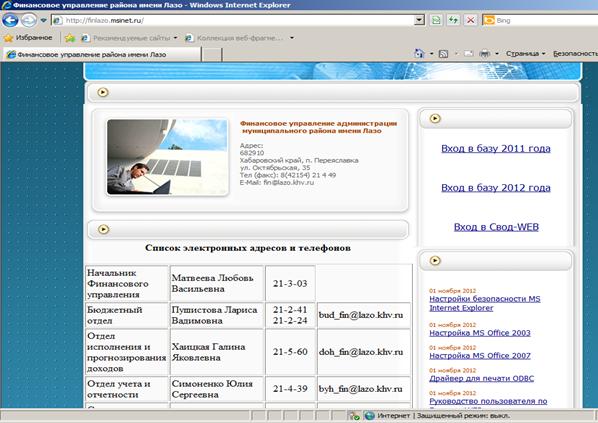
Рис. 1
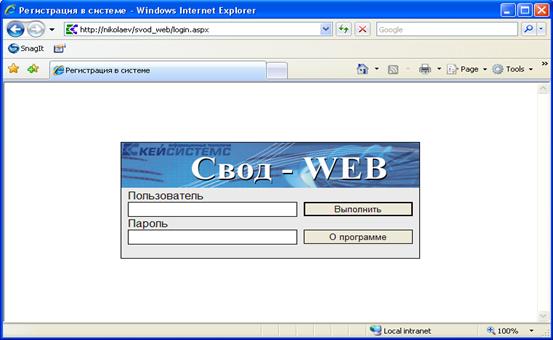
Рис. 2
3. Введите имя пользователя и пароль, после чего нажмите на кнопку «Выполнить».
4. Откроется окно Навигатора программы «Свод–WEB».
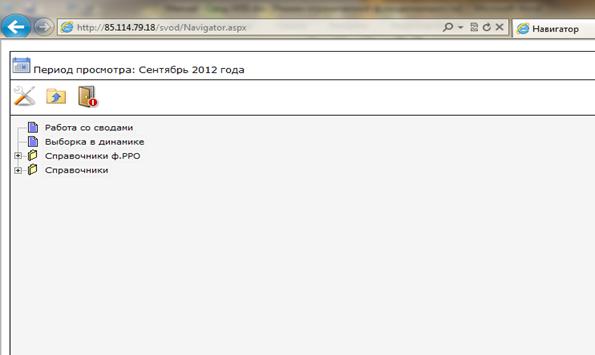
Рис. 2 Окно «Навигатор»
При нажатии кнопки ![]() «Настройки» открывается окно настроек комплекса.
«Настройки» открывается окно настроек комплекса.
Кнопка ![]() обеспечивает закрытие программы «Свод – WEB» с выходом на стартовую страницу.
обеспечивает закрытие программы «Свод – WEB» с выходом на стартовую страницу.
3.1. Настройки комплекса
В первую очередь необходимо установить расчетный период в режиме НАСТРОЙКА ПЕРИОДА ПРОСМОТРА. В окне настройки выбрать период формирования отчетности: год, месяц или квартал.

Рис. 3 Окно «Настройки комплекса»
Период просмотра
От периода просмотра будет зависеть период создаваемой формы, то есть период просмотра стоящий в настройке будет автоматически проставляться у вновь создаваемого документа.
Число строк
В полях «в списке документов», «в справочнике», «в редактирование документа» следует выбрать количество строк, которое будет отражаться в соответствующих списках.
3.2. Работа с отчетами
Режим «Работа со сводами» предназначен для отображения, создания отчетов, сводов форм. Окно содержит реестр бюджетов и организаций. (Зависит от прав пользователя). Права на доступ к организациям устанавливаются в программе в задаче «Администратор" – справочник «Пользователи и роли» на вкладке Доступ к отчетам WEB.
Кнопка ![]() «Загрузить документы» позволяет импортировать документы, не заходя в бюджет или организацию.
«Загрузить документы» позволяет импортировать документы, не заходя в бюджет или организацию.
По нажатию на кнопку ![]() происходит возврат к предыдущему окну.
происходит возврат к предыдущему окну.
В окне необходимо выбрать организацию или бюджет, на уровне которого будет создаваться документ.
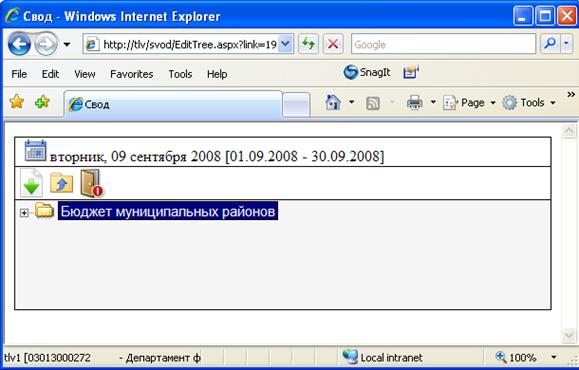
Рис. 4 Окно «Свод»
Далее откроется окно списка документов.
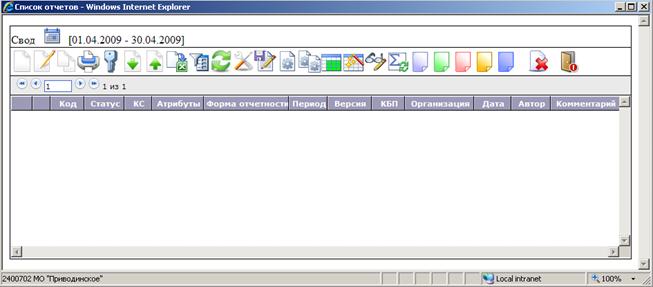
Рис. 5 Окно «Список отчетов»
Список рассчитанных отчетов (нижняя часть окна) - отражает перечень отчетов (рассчитанных, сводных, импортированных). В списке отчетов отображаются:
- Код формы;
- Статус формы (обозначен цветным прямоугольником);
- Результат проверки контрольных соотношений;
- Атрибуты формы;
- Название документа;
- Период формы;
- Версия формы;
- Код бюджетополучателя;
- Принадлежность к организации;
-Дата и время последнего изменения формы;
- Автор формы;
- Комментарии к форме.
Панель инструментов
915–

1. Создание нового документа.
2. Редактирование документа.
3. Копирование документа.
4. Печать документа(-ов).
5. Подписать документ(-ы).
6. Загрузить документ(-ы).
7. Выгрузить документ(-ы).
8. Excel – Клиент.
9. Параметры фильтра.
10. Обновить список.
11. Настройки пользователя.
12. Сохранить настройки списка документов.
13. Проверить контрольные соотношения.
14. Проверить междокументные контрольные соотношения.
15. Расчет итогов.
16. Автозаполнение формы.
17. Анализ сводного отчета.
18. Пересчет свода.
19. Изменение статуса помеченных документов на статус «Редактирование».
20. Изменение статуса помеченных документов на статус «Готов к своду».
21. Изменение статуса помеченных документов на статус «Включен в свод».
22. Изменение статуса помеченных документов на статус «На доработке».
23. Изменение статуса помеченных документов на статус «Утвержден».
24. Удаление документа
25. Выход.
3.2.1. Создание и редактирование ОТЧЕТОВ
Создание формы отчетности производиться по нажатию на кнопку ![]() «Создание нового документа», при этом открывается окно выбора группы форм отчета. Для раскрытия узла дерева со списком документов, необходимо нажать на кнопку
«Создание нового документа», при этом открывается окно выбора группы форм отчета. Для раскрытия узла дерева со списком документов, необходимо нажать на кнопку ![]() «Раскрытие списка».
«Раскрытие списка».

Рис. 6 Окно выбора группы форм отчета
Для выбора отчета необходимо галкой отметить одну или несколько желаемых форм, после этого действия становиться активной кнопка «Создать».
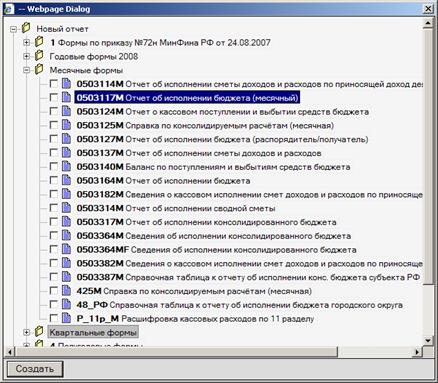
Рис. 7 Окно выбора формы отчета
При нажатии на кнопку  появится окно с реквизитами формы.
появится окно с реквизитами формы.
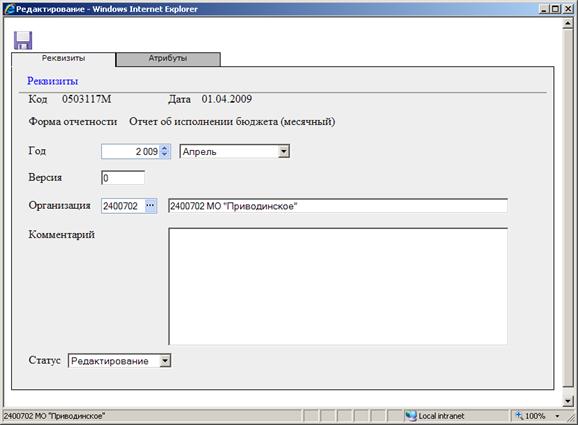
Рис. 8 Окно «Реквизиты формы»
Содержимое вкладки «Реквизиты» для всех форм отчетности одинаково. На ней находятся поля «Код», «Дата», «Форма отчетности» и «Наименование формы документа» и «Статус» заполняются автоматически.
Поля «Год» и «Месяц», предназначены для ввода отчетного периода формирования документа, поэтому выбираются из справочников.
Поле «Организация» может использоваться Пользователем только в случае наличия прав, предоставленных Администратором в справочнике «Пользователи и роли» задачи «Администратор».
«Статус» документа бывает следующих видов:
· Редактирование – в реестре сформированных документов отображается значком «![]() »;
»;
· Готов к своду – в реестре сформированных документов отображается значком «![]() »;
»;
· Включен в свод - в реестре сформированных документов отображается значком «![]() »;
»;
· На доработке - в реестре сформированных документов отображается значком «![]() »;
»;
· Утвержден - в реестре сформированных документов отображается значком «![]() »
»
Статус «Готов к своду» устанавливается как пользователем, так и Распорядителем, при этом отчет доступен для редактирования;
Статус «Включен в свод» устанавливается автоматически при сведение отчетов в вышестоящем узле, при этом отчет становится недоступным для редактирования. Снять данный статус может только Распорядитель;
Статус «На доработке» может поставить только Распорядитель, а Пользователь его может только редактировать;
Статус «Утвержден» может поставить только системный администратор и главный бухгалтер, при этом отчет становится недоступным для редактирования. Снимается статус так же только главным бухгалтером и системным администратором комплекса.
Вкладка Атрибуты создается только в отчетах имеющих атрибуты, такие как код администратора или код счета. В поле Атрибуты двумя щелчками мыши вызывается справочник атрибутов. Работа со справочниками подробно описана в пункте 3.2.2.
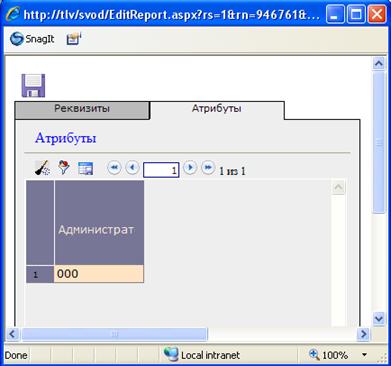
Рис. 9 Вкладка Атрибуты
После заполнения вкладки Реквизиты следует нажать на кнопку  . После чего появится новое окно, показанное на рис. 10.
. После чего появится новое окно, показанное на рис. 10.

Рис. 10 Окно «Документ сохранен»
В этом окне необходимо нажать на кнопку ![]() .
.
Для того что бы вновь введенная форма отразилась в списке документов, окно списка необходимо обновить с помощью клавиши F5 или кнопки ![]() «Обновить» (иногда может потребоваться смена периода просмотра документов).
«Обновить» (иногда может потребоваться смена периода просмотра документов).
Далее для заполнения созданного отчета, необходимо открыть его на редактирование. Для этого форму отмечаем галочкой и нажимаем на кнопку ![]() «Редактирование документа», после чего откроется окно «Формы по таблично», представленное на рис. 11.
«Редактирование документа», после чего откроется окно «Формы по таблично», представленное на рис. 11.

Рис. 11 Окно «Формы по таблично»
В данном режиме обеспечивается работа как с формой целиком, так и с отдельными таблицами. Количество закладок зависит от вида выбранного отчета. Для более быстрой работы с отчетом рекомендуется открывать каждую таблицу по отдельности (открытие происходит кликом мышки по соответствующей надписи).
Так же из этого режима возможно:
· - произвести проверку внутридокументных контрольных соотношений с помощью кнопки ![]() .
.
· - произвести расчет итогов с помощью кнопки ![]() ;
;
· - произвести автозаполнение формы с помощью кнопки ![]() ;
;
· - построить скелет отчета ![]() .
.
Для воспроизведения вышеперечисленных действий необходимо галочкой отметить нужную таблицу, либо весь отчет и нажать на соответствующую кнопку.
Вкладка Таблица
Содержание записей таблиц зависит от вида выбранного отчета. Ввод данных производится в соответствии с выбранной формой отчета.
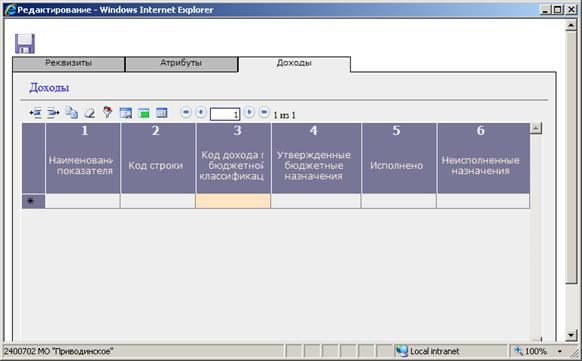
Рис. 12 Окно таблицы отчета
Для добавления новой строки в таблице используется кнопка ![]() «Добавить». Заполнение таблицы производится с клавиатуры, тип вводимых данных задается на сервере и контролируется при вводе. Если необходимо ввести число с десятичной дробью, то вместо разделителя используем запятую. В ячейках, окрашенных в коричневый цвет
«Добавить». Заполнение таблицы производится с клавиатуры, тип вводимых данных задается на сервере и контролируется при вводе. Если необходимо ввести число с десятичной дробью, то вместо разделителя используем запятую. В ячейках, окрашенных в коричневый цвет ![]() , данные выбираются из справочника, всплывающего после двойного щелчка мыши по полю. Подробная работа со справочниками описана в пункте 3.2.2.
, данные выбираются из справочника, всплывающего после двойного щелчка мыши по полю. Подробная работа со справочниками описана в пункте 3.2.2.
Ячейки, окрашенные в зеленый цвет, ![]() являются итоговыми и автоматически рассчитываются при расчете итогов.
являются итоговыми и автоматически рассчитываются при расчете итогов.
Кнопка ![]() «Удалить» используется при удалении строк в таблице.
«Удалить» используется при удалении строк в таблице.
Так же с помощью кнопки ![]() можно скопировать уже введенную строку.
можно скопировать уже введенную строку.
Кнопка ![]() служит для очистки данных таблицы. После нажатия на эту кнопку данные в таблице обнуляются.
служит для очистки данных таблицы. После нажатия на эту кнопку данные в таблице обнуляются.
С помощью кнопки ![]() Фильтр данные в таблице можно отсортировать в колонке по значениям, выбранным в фильтре. Параметры фильтра различны, в зависимости от формы.
Фильтр данные в таблице можно отсортировать в колонке по значениям, выбранным в фильтре. Параметры фильтра различны, в зависимости от формы.

Рис. 13
Кнопка ![]() сохраняет настройки вида окна таблицы–ширину столбцов.
сохраняет настройки вида окна таблицы–ширину столбцов.
С помощью кнопки ![]() можно произвести расчет итогов таблицы.
можно произвести расчет итогов таблицы.
Кнопка ![]() служит для построения скелета таблицы отчета.
служит для построения скелета таблицы отчета.
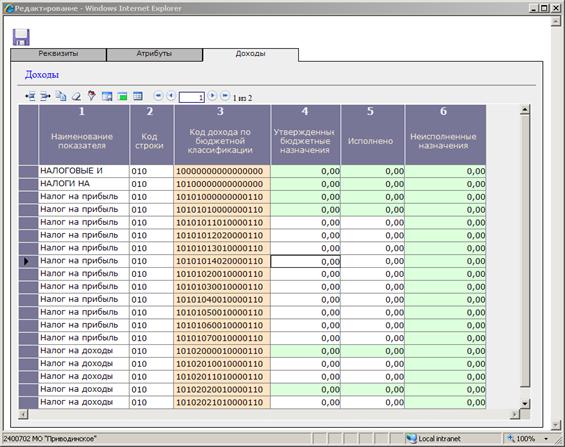
Рис. 14 Окно с построенным скелетом отчета
Переход между страницами таблицы осуществляется с помощью кнопок
![]() - переход на первую страницу;
- переход на первую страницу;
![]() - переход на предыдущую страницу;
- переход на предыдущую страницу;
![]() - переход на следующую страницу;
- переход на следующую страницу;
![]() - переход на последнюю страницу;
- переход на последнюю страницу;
Либо простым занесением номера страницы ![]() и нажатием <Enter>.
и нажатием <Enter>.
Для сохранения измененных данных в окне ввода и редактирования отчета нажмите на кнопку ![]() «Сохранить».
«Сохранить».
Внимание | |
Если строки отчета были построены при помощи скелета отчета, то при сохранении формы, строки, содержащие нулевые значения, автоматически удалятся. Для того, что бы сохранить строку с нулевыми значениями показателей, необходимо добавить ее вручную с помощью кнопки |
3.2.2. Работа со справочниками
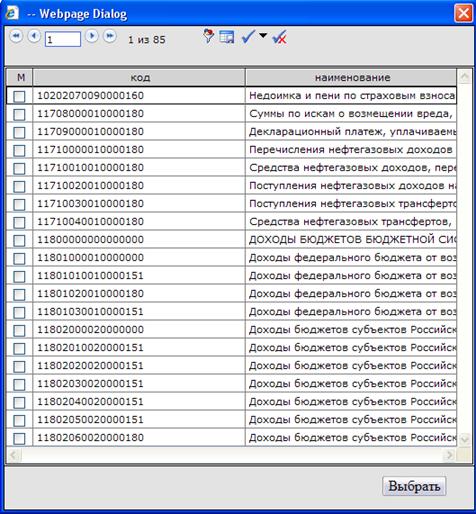
Рис. 15 Окно справочника
Пользователь может установить ширину и положение колонок справочника по своему выбору. Для сохранения пользовательских настроек необходимо нажать на кнопку ![]() . Переход между страницами справочника осуществляется с помощью кнопок:
. Переход между страницами справочника осуществляется с помощью кнопок:
![]() - переход на первую страницу справочника;
- переход на первую страницу справочника;
![]() - переход на предыдущую страницу справочника;
- переход на предыдущую страницу справочника;
![]() - переход на следующую страницу справочника;
- переход на следующую страницу справочника;
![]() - переход на последнюю страницу справочника;
- переход на последнюю страницу справочника;
Либо простым занесением номера страницы ![]() и нажатием <Enter>.
и нажатием <Enter>.
Кнопка ![]() <Параметры фильтра> используется для удобства поиска справочников. Параметры фильтра зависят от вида справочника.
<Параметры фильтра> используется для удобства поиска справочников. Параметры фильтра зависят от вида справочника.
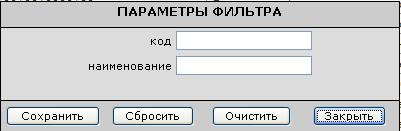
Рис. 16 Окно фильтра справочника
После ввода параметров фильтра, необходимо нажать на кнопку ![]() . После этого в окне справочника выйдут значения с отобранными параметрами. Фильтр будет действовать и при следующем заходе в справочник. При этом в правом верхнем углу справочника будет надпись «Применен фильтр».
. После этого в окне справочника выйдут значения с отобранными параметрами. Фильтр будет действовать и при следующем заходе в справочник. При этом в правом верхнем углу справочника будет надпись «Применен фильтр».
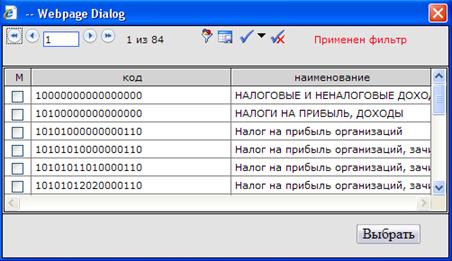
Рис. 17 Окно справочника с примененным фильтром
Для того что бы сбросить фильтр, необходимо зайти в него и нажать на кнопку ![]() .
.
Кнопка ![]() очищает данные фильтра.
очищает данные фильтра.
Кнопка ![]() позволяет закрыть фильтр.
позволяет закрыть фильтр.
В любом справочнике есть возможность выбрать все значения, отображенные на странице справочника, для этого необходимо нажать на кнопку ![]() <Инверсия>. При наводе на кнопку
<Инверсия>. При наводе на кнопку ![]() всплывает дополнительное меню для отбора строк.
всплывает дополнительное меню для отбора строк.

Рис. 18 Кнопка отбора значений в справочнике
Кнопка ![]() снимает все выделения со справочника.
снимает все выделения со справочника.
После отбора строк справочника необходимо нажать на кнопку  . При выборе в справочнике нескольких значений, в отчете добавятся несколько строк.
. При выборе в справочнике нескольких значений, в отчете добавятся несколько строк.
3.2.3. Автозаполнение формы
С помощью кнопки ![]() <Автозаполнение> для некоторых форм производится автоматическое заполнение данными, на основании существующих связанных форм этой же организации или бюджета. На данный момент в программе реализовано автозаполнение форм:
<Автозаполнение> для некоторых форм производится автоматическое заполнение данными, на основании существующих связанных форм этой же организации или бюджета. На данный момент в программе реализовано автозаполнение форм:
· 0503117M ß 0503127M | |
· 0503317M ß 0503117M | |
· 425M ß 0503125M | |
· 0503364M ß 0503317M | |
· 0503364M ß 0503164M | |
· 0503364MF ß 0503317M | |
· 0503364MF ß 0503164M | |
· 0503314M ß 0503114M | |
· 0503114M ß 0503137M | |
· 0503164M ß 0503117M | |
· 0503164Mß 0503127M | |
· 0503182M ß 0503137M | |
· 0503382M ß 0503182M | |
· 0503382M ß 0503314M | |
| · 0503114G ß 0503137G |
| · 0503117G ß 0503127G |
| · 0503120G ß 0503130G, 0503140G |
| · 0503164G ß 0503117G |
| · 0503164G ß 0503127G |
| · 0503179G ß 0503117G |
| · 0503179G ß 0503127G |
| · 0503182G ß 0503137G |
| · 0503314G ß 0503114G |
| · 0503317Gß 0503117G |
| · 0503320Gß 0503120G |
| · 0503321G ß 0503121G |
| · 0503323G ß 0503123G |
| · 0503364G ß 0503164G |
| · 0503364G ß 0503317G |
| · 0503364Gf ß 0503164G |
| · 0503364Gf ß 0503317G |
| · 0503368G_МАТ ß 0503168G_МАТ |
| · 0503368G_НМА ß 0503168G_НМА |
| · 0503368G_НПА ß 0503168G_НПА |
| · 0503368G_ОСН ß 0503168G_ОСН |
| · 0503369G_БД ß 0503169G_БД |
| · 0503369G_БК ß 0503169G_БК |
| · 0503369G_ВБД ß 0503169G_ВБД |
| · 0503369G_ВБК ß 0503169G_ВБК |
| · 0503371G ß 0503171G |
| · 0503372G ß 0503172G |
| · 0503373G ß 0503173G_Б |
| · 0503373GV ß 0503173G_ВБ |
| · 0503376G ß 0503176G |
| · 0503379G ß 0503179G |
| · 0503379G ß 0503317G |
| · 0503379GF ß 0503179G |
| · 0503379GF ß 0503317G |
| · 0503382G ß 0503314G |
| · 0503382G ß 0503182G |
| · 410G ß 0503110G |
| · 410G ß 410Gs и 410Gm |
| · 410Gf ß 0503110G |
| · 410Gm ß 0503110G |
| · 410Gs ß 0503110G |
| · 425G ß 0503125G |
После создания, автозаполнить форму можно как в окне списка документов, так и в окне «Формы по таблично», с помощью кнопки ![]() «Автозаполнение формы». При нажатии на эту кнопку, на экран выйдет окно со списком групп для автозаполнения.
«Автозаполнение формы». При нажатии на эту кнопку, на экран выйдет окно со списком групп для автозаполнения.
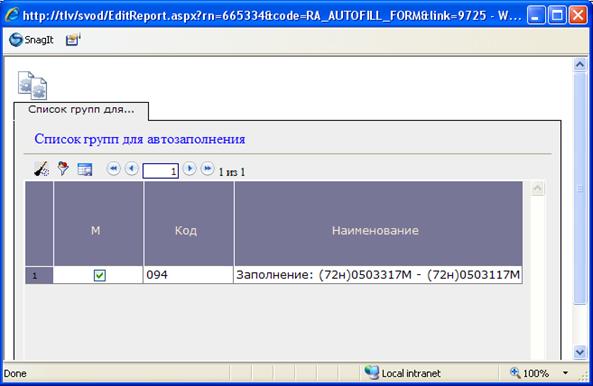
Рис. 19 Окно со списком групп для автозаполнения
Если групп несколько, то галкой отмечаем нужную, затем нажимаем на кнопку ![]() <ОК>. Для корректного автозаполнения формы, следует обратить внимание на атрибуты, как в автозаполняемой форме, так и в форме из которой будет произведено автозаполнение.
<ОК>. Для корректного автозаполнения формы, следует обратить внимание на атрибуты, как в автозаполняемой форме, так и в форме из которой будет произведено автозаполнение.
3.2.4. Создание свода
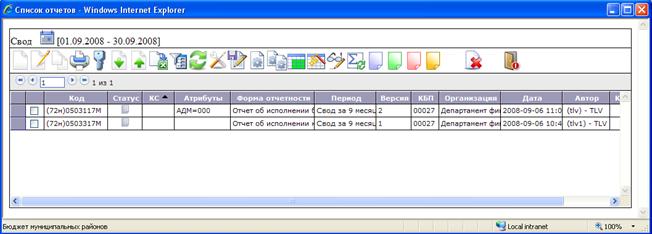
Рис. 20 Окно работы со сводами
Для создания сводного отчета необходимо зайти в головной бюджет или организацию, в ветви которой будет собираться свод. При нажатии на кнопку ![]() «Новый» выйдет окно с выбором типа свода.
«Новый» выйдет окно с выбором типа свода.
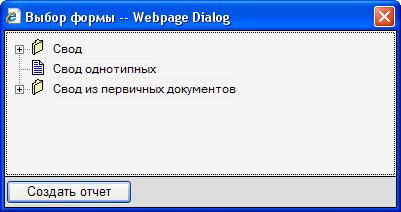
Рис. 21 Выбор вида свода
В появившемся окне необходимо выбрать тип, по которому будет происходить свод, и форму, которая будет сводиться.
«Свод».
Для создания свода необходимо выбрать тип отчета, свод которого мы хотим получить. В сводную форму попадут данные из форм выбранного типа всех организаций или бюджетов, находящихся на одну ступень ниже в дереве иерархии. Своды этих организаций и нижестоящих в иерархии перерасчитаны не будут. Таким образом, при создании свода обрабатываются отчеты только одного уровня иерархии. Если после получения сводного отчета данные форм, входящих в свод, были изменены и необходимо, чтобы эти изменения были отражены в своде, процедуру создания свода необходимо повторить.
«Свод из первичных документов».
В отличие от режима «Свод», в котором собирается сводный отчет только на основании одного нижележащего уровня, при выборе режима «Свод из первичных документов» будут переформированы все своды промежуточных уровней на основании данных первичных отчетов. А так же будет создан свод в выделенном узле дерева.
Внимание | |
Если на одном из уровней вручную создавался сводный отчет, и отсутствуют данные в первичных отчетах действие кнопки «Свод из первичных документов» обнулит все промежуточные сводные отчеты и итоговый отчет. Пользоваться этим типом свода можно только в том случае, если существуют первичные отчеты на самом нижнем уровне иерархии. |
«Свод однотипных». Данный режим предназначен для формирования сводного отчета из произвольного количества форм. При выборе данного свода выйдет окно, представленное на рис. 22.
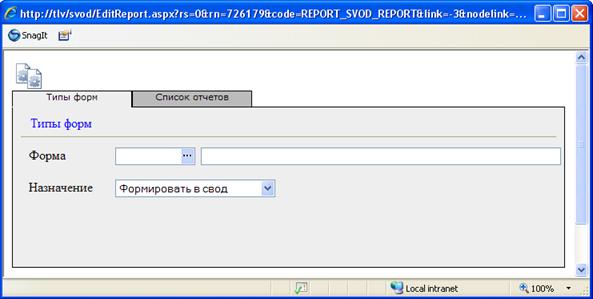
Рис. 22 Окно «Свод однотипных»
В вкладке Тип формы поле Форма необходимо выбрать из списка форм отчетности форму, по которой будет формироваться свод, а так же в вкладке Список отчетов необходимо отметить те отчеты, которые подлежат сведению. Необходимо, чтобы все отчеты принадлежали одному и тому же периоду. Затем нажать на кнопку ![]() <ОК>.
<ОК>.
По окончанию сведения форм выйдет окно с протоколом, в котором будут указаны результаты свода.
Протокол, показанный на рис 23, означает, что свод собран корректно.

Рис. 23 Окно протокол сведения форм
Если у какой-либо организации отсутствует форма отчета собираемого в свод, то данная организация будет указана в протоколе рис. 24.

Рис. 24 Окно протокола свода.
3.2.5. Анализ сводного отчета
Для удобства проверки сводных отчетов реализована возможность анализа полученных сводных показателей текущей таблицы в разрезе показателей подведомственных организаций. Для выполнения данной операции необходимо выделить сводный отчет в реестре отчетов и нажать на кнопку ![]() <Анализ>.
<Анализ>.
При нажатии на него выйдет окно, показанное на рис 25.
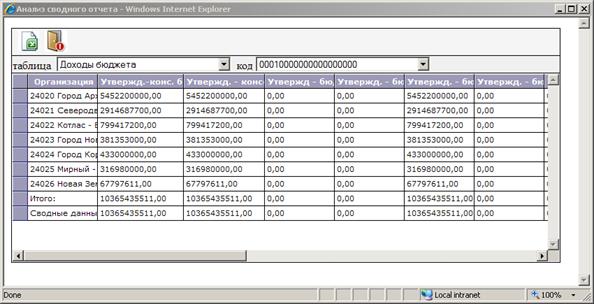
Рис. 25 Окно «Анализ сводного отчета»
Верхние строки окна в полях «Таблица» и «Код» можно выбрать название просматриваемой таблицы, код показателя. В табличной части окна отразятся требуемые показатели в разрезе подведомственных организаций. Строка таблицы «Итого» содержит суммарное значение по колонке. «Сводные данные» - показатели сводного документа.
С помощью кнопки ![]() данные анализа сводного отчета можно вывести в Excel.
данные анализа сводного отчета можно вывести в Excel.
В случае необходимости, корректировка данных может быть выполнена только в соответствующих документах.
3.2.6. Импорт и Экспорт форм
Кнопка ![]() «Импорт» позволяет загрузить данные с формами отчетности для сохранения в текущей базе и дальнейшей работы с ними. При нажатии на эту кнопку выходит окно, показанное на рис 26.
«Импорт» позволяет загрузить данные с формами отчетности для сохранения в текущей базе и дальнейшей работы с ними. При нажатии на эту кнопку выходит окно, показанное на рис 26.
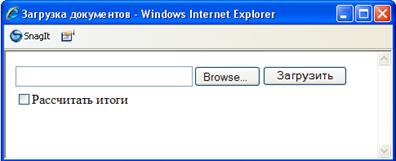
Рис. 26 Окно импорта отчета
Для выбора файла, который будет импортирован в базу, необходимо нажать на кнопку ![]() . Затем нажать на кнопку
. Затем нажать на кнопку ![]() . По окончанию импорта появляется протокол с результатами.
. По окончанию импорта появляется протокол с результатами.
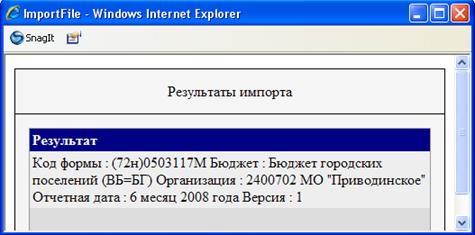
Рис. 27 Окно протокола результата импорта
Для того что бы импортированная форма отразилась в окне с отчетами нужно обновить список с помощью клавиши F5 или кнопки ![]() «Обновить».
«Обновить».
Кнопка ![]() «Выгрузить документ» предназначена для выгрузки данных в разных форматах. Для выгрузки необходимо выделить выгружаемые отчеты и нажать кнопку
«Выгрузить документ» предназначена для выгрузки данных в разных форматах. Для выгрузки необходимо выделить выгружаемые отчеты и нажать кнопку ![]() «Выгрузить документ». В появившемся окне, представленном на рис. 28 необходимо выбрать формат выгрузки и нажать на кнопку «Продолжить»:
«Выгрузить документ». В появившемся окне, представленном на рис. 28 необходимо выбрать формат выгрузки и нажать на кнопку «Продолжить»:
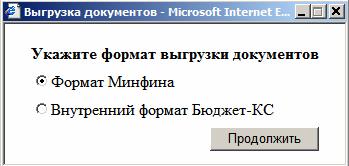
Рис. 28 Окно выбора формата выгрузки документа
После чего на экране появляется окно с указанием списка выгруженных документов.
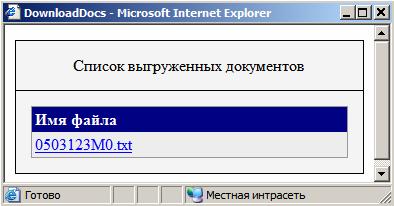
Рис. 29 Окно со списком выгруженных документов
При нажатии на имя документа выходит окно с запросом на открытие, сохранение формы, или отмены действия.
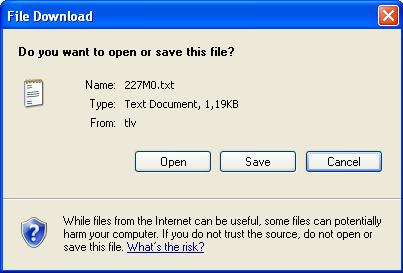
Рис. 30 Окно с вопросом
3.3. Проверка междокументных контрольных соотношений
В нажатии на кнопку ![]() «Проверка междокументных КС» на панели инструментов в окне «Список отчетов» появляется окно, имеющее вкладки Реквизиты, Дерево организаций и бюджетов и Список групп КС.
«Проверка междокументных КС» на панели инструментов в окне «Список отчетов» появляется окно, имеющее вкладки Реквизиты, Дерево организаций и бюджетов и Список групп КС.
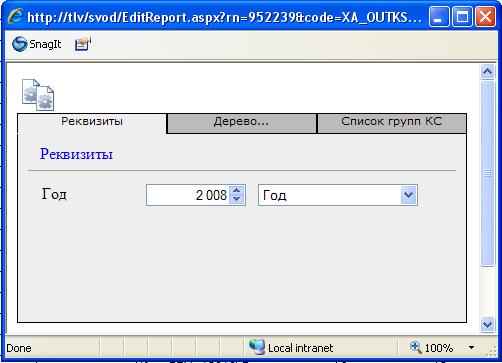
Рис. 31 Проверка междокументных КС
Вкладка Реквизиты включается в себя поля «Год» и поле с выбором периода проверки КС.
На вкладке Дерево организации и бюджетов находится дерево. В нем галками следует отметить организации и бюджеты, для которых будет производиться проверка КС.
Вкладка Список групп КС содержит таблицу контрольных соотношений.
После выбора организации, на вкладке Список групп КС устанавливаются группы междокументных контрольных соотношений, то есть отмечаются группы правил, по которым нужно произвести проверку. Если перед запуском режима Проверка междокументных КС в реестре отчетов галками отметить те отчеты, по которым необходимо совершить, в Списке групп КС автоматически галками будут отмечены те группы, в которые эти отчеты попадают.
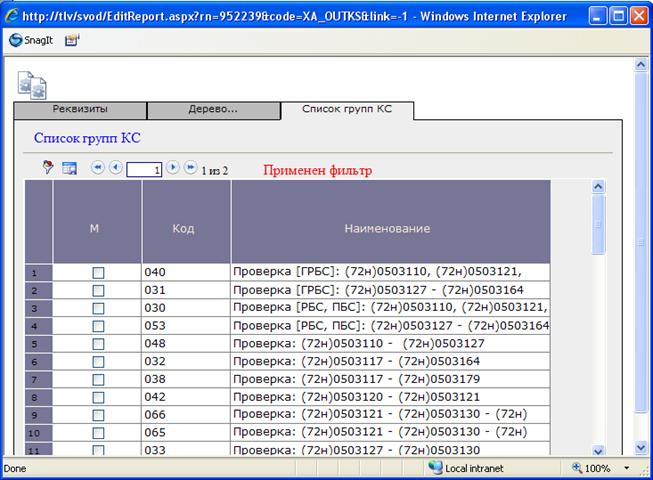
Рис. 32 Окно выбора списка групп МДКС
После выбора группы КС необходимо нажать на кнопку ![]() <ОК>.
<ОК>.
Если при проверке контрольных соотношений выявлены ошибки, то на экране появляется сообщение, показывающее правило контрольного соотношения, которое не выполнено, с указанием отклонения.
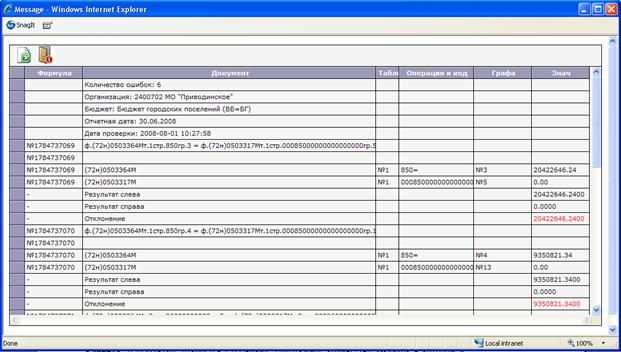
Рис. 33 Окно протокола контроля с указанными отклонениями
В случае правильного проведения контрольных соотношений на экране появится окно протокола об успешном поведении КС.
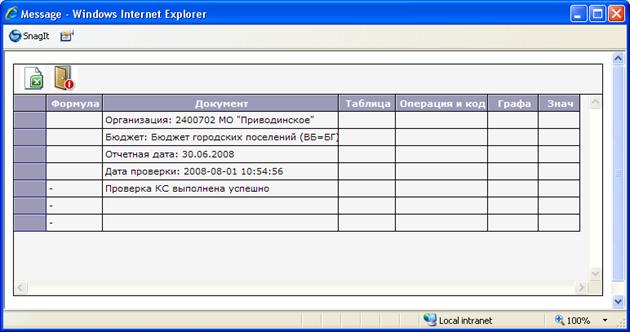
Рис. 34 Окно «Протокол успешной проверки КС»
3.4. Excel-клиент
Excel-клиент реализован для более удобной работы с программой, особенно для тех организаций, у которых выход в интернет отсутствует или не постоянен. Передачу файла организации можно осуществить через любой электронный носитель. Таким же образом принять его обратно.
Excel-клиент представляет собой файл в формате MS Excel с таблицами формы отчета, в который можно занести данные отчета, а затем предать на сервер через Свод-WEB.
Для работы с формой отчета в режиме «Excel-клиент», в списке отчетов следует выделить галкой вновь созданную форму или форму с данными, и нажать на кнопку ![]() «Excel-клиент». Необходимо помнить, что для каждого вида формы выгружается свой «Excel-клиент». В результате откроется Excel-файл, содержимое количество закладок в котором и содержание таблиц будет зависеть от вида выгруженной формы.
«Excel-клиент». Необходимо помнить, что для каждого вида формы выгружается свой «Excel-клиент». В результате откроется Excel-файл, содержимое количество закладок в котором и содержание таблиц будет зависеть от вида выгруженной формы.
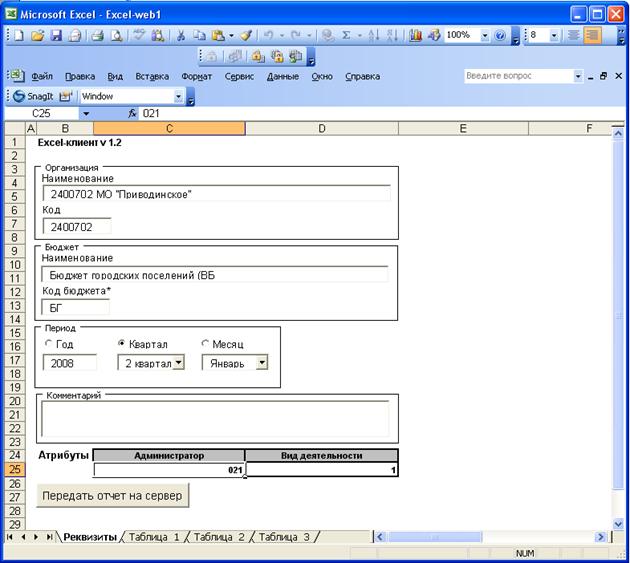
Рис. 35 Вкладка «Реквизиты»
На первой вкладке любой формы располагаются реквизиты формы. На ней указывается период данной формы, организация, которой принадлежит форма, тип и код бюджета и комментарий, а также атрибуты формы. Все данные в вкладке «Реквизиты» выгружаются заполненными. Для того что бы для каждой организации не создавать перед выгрузкой свой отчет (для заполнения данных на вкладке «Реквизиты») данные вкладки можно исправить непосредственно в самом Excel-файле. изменяется период отчетной формы. Поля, отмеченные звездочкой * обязательны для заполнения.
Табличная часть Excel-клиента зависит от вида выгруженной формы и от количества веденных данных перед выгрузкой в программе Свод-WEB.

Рис. 36 Заполненная таблица Excel клиента
Данные табличной части документа можно редактировать как в обычном MS Excel документе, то есть добавлять и удалять строки, изменять данные (кроме шапки таблицы). Если был выгружен готовый отчет, то в нем зеленым цветом будут обозначены итоговые ячейки.
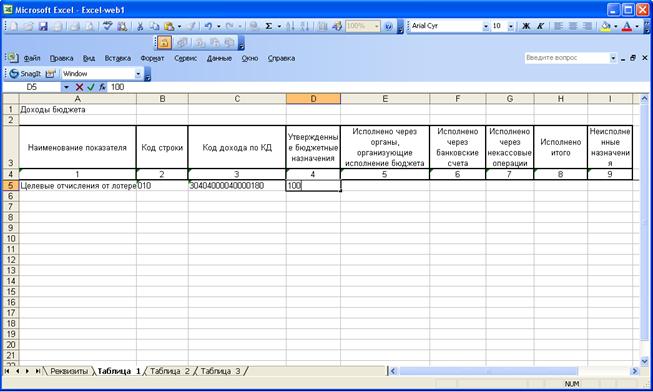
Рис. 37 Редактирование таблицы в Excel-клиенте
В табличной части отчета обязательно должны быть заполнены код показателя (КБК) и код строки, иначе загрузка данных на сервер может быть некорректной.
После заполнения формы, файл можно сохранить на любой электронный носитель. Это облегчит работу в последующий отчетный период. Если, например, коды показателей останутся теми же что и предыдущий период, можно будет исправить только значения показателей и период формы.
Передача отчета на сервер Свода-WEB осуществляется с помощью кнопки ![]() на вкладке «Реквизиты». При нажатии на эту кнопку появится окно, показанное на рис. 36.
на вкладке «Реквизиты». При нажатии на эту кнопку появится окно, показанное на рис. 36.
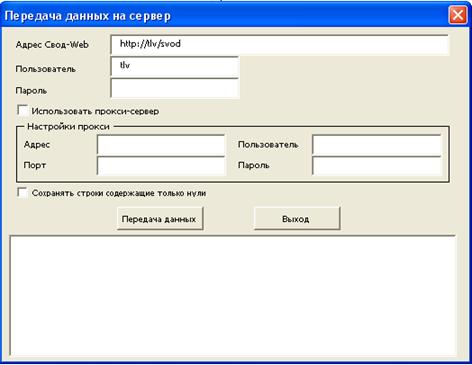
Рис. 38 Окно передачи данных на сервер
Автоматически в нем указан адрес Свод-WEB и имя пользователя, который выгружал Excel-клиент. Если у данного пользователя есть пароль, то необходимо его указать в поле «Пароль». При использовании прокси-сервера, ставится галка в соответствующем поле и заполняются настройки прокси (настройки прокси можно узнать у системного администратора). Настройка «Сохранять сроки содержащие нули» - при передаче отчета на сервер сохраняет строки, в которых все значения показателей равны нулю. После заполнения соответствующих настроек нажимаем на кнопку  . При этом должен быть доступ через Интернет к серверу Свода-WEB. По окончании передачи данных, в нижней части окна «Передача данных на сервер» отобразится протокол с результатом.
. При этом должен быть доступ через Интернет к серверу Свода-WEB. По окончании передачи данных, в нижней части окна «Передача данных на сервер» отобразится протокол с результатом.

Рис. 39 Окно протокола передачи данных на сервер
Ошибки, которые могут возникнуть при передаче данных:
· Не найдена организация с кодом БП xxxxx – Код бюджетополучателя, заведенный на вкладке «Реквизиты» Excel-клиента не найден в справочнике организаций на сервере Свода-WEB (не путать с кодом организации);
· Не найден бюджет с кодом xxx – Код бюджета заведенный на вкладке Реквизиты Excel-клиента не найден в справочнике бюджетов на сервере СводаWEB;
· Неверный заголовок. Используется Excel-клиент: xxx. Необходим Excel-клиент v1.2 – Используется устаревшая версия Excel-клиента;
· Форма не может быть сохранена для периода (указан период): - Для данного вида формы не может быть установлен период указанный в Excel-клиенте;
· Пользователь (имя) не имеет доступ к организации с (указан КБП или Код бюджета) – У пользователя нет доступа к данной организации;
· Пользователь (имя) не имеет доступ к форме с кодом (указан код формы) – у пользователя нет доступа к форме.
3.5. Выборка
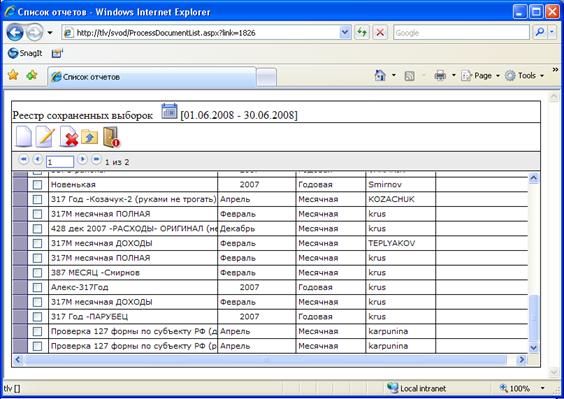
Рис. 40 Реестр сохраненных выборок
Режим Выборка в СВОД-WEB предназначен для получения набора данных из сохранённых отчётов, в соответствии с выбранным периодом, статусом и набором отмеченных столбцов, для последующего построения сводной таблицы в MS Excel.
Параметры выборки можно сохранить, чтобы воспользоваться ею в будущем. Выборка делается на основании уже существующих отчетов или сводов указанной периодичности.
Для создания новой выборки следует нажать на кнопку ![]() <Создать новую выборку>. После чего, на экране появится окно «Выборка» рис. 39.
<Создать новую выборку>. После чего, на экране появится окно «Выборка» рис. 39.
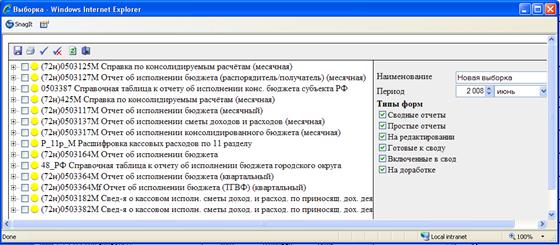
Рис. 41 Режим «Выборка»
В левой части окна отображается древовидная структура отчетов. В правой части окна расположены фильтры. Фильтрами определяется период, за который будет происходить выборка форм и типы отчетов которые попадут в выборку. После установки фильтров следует выполнить обновление списка форм отчетов в древовидной структуре с помощью кнопки ![]() <Обновить>. В появившемся дереве форм следует отметить колонки отчетов, данные которых попадут в выборку. Кнопка
<Обновить>. В появившемся дереве форм следует отметить колонки отчетов, данные которых попадут в выборку. Кнопка ![]() позволяет отметить все. Кнопка
позволяет отметить все. Кнопка ![]() снимает все отметки.
снимает все отметки.
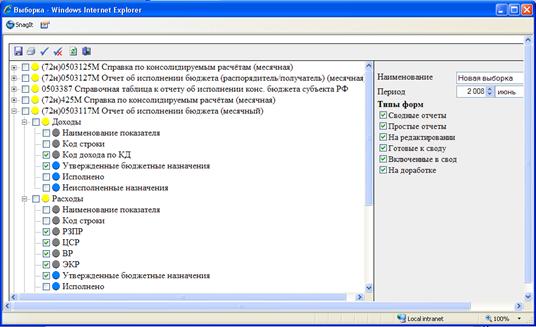
Рис. 42 Редактирование выборки
Для того что бы можно было воспользоваться полученной выборкой в следующий раз, следует сохранить ее с помощью кнопки ![]() <Сохранить>. Для получения набора данных в MS Excel по отмеченным колонкам в дереве форм, с учётом фильтров, следует нажать кнопку
<Сохранить>. Для получения набора данных в MS Excel по отмеченным колонкам в дереве форм, с учётом фильтров, следует нажать кнопку ![]() <Печать>.
<Печать>.
Кнопка ![]() служит для редактирования уже сохраненных выборок. С помощью кнопки
служит для редактирования уже сохраненных выборок. С помощью кнопки ![]() выборку можно удалить.
выборку можно удалить.
После формирования данных в MS EXCEL необходимо воспользоваться стандартным режимом Excel «сводная таблица», в котором можно получить требуемый аналитический отчет.
4. Доступ к отчетам
Права на доступ к отчетам устанавливаются в программе Свод-КС в режиме «Администрирование – Пользователи и роли» в вкладке «Доступ к отчетам WEB».
При формировании документа Пользователь может выбрать только ту организацию, на которую Администратор предоставил ему доступ.
5. Вывод отчетности на печать
Перед выводом отчета на печать, необходимо убедиться, что в настройках браузера разрешено выполнение ActiveX.
Чтобы вывести документ на печать необходимо выделить его в списке документов и нажать на кнопку![]() .
.




